Docfetcher中文版是一款本地文件搜索工具,它不但可以搜索文件名,也可以搜索文件中的內容,使用該工具之后會自動遍歷你電腦中所有文件建立起索引,你只需要輸入關鍵詞就可以搜索到你想找的文件,搜索速度非常快!值得下載使用。
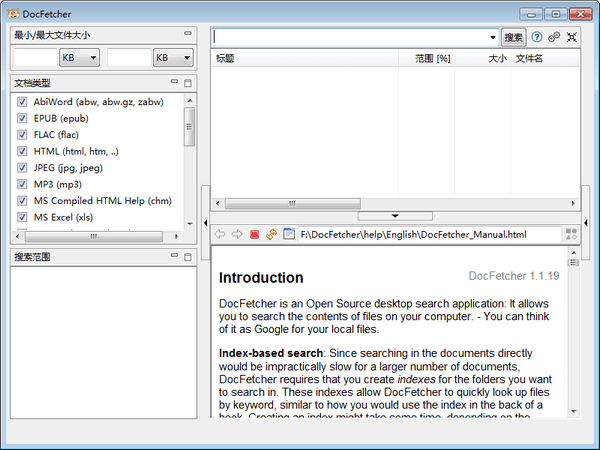
Docfetcher中文版功能介紹
1、自動更新索引:修改相應資料夾的文件時,索引自動更新,即使當時沒有執行。
2、檢測配對的HTML,如“foo.htm”和名為“foo_files”的資料夾。
3.在原始代碼文件中搜索。
4、可以通過其介面執行文件的各種文件操作,例如制作資料夾、插入新文件等。
5、預覽窗格,在窗格中明確強調搜索文字的簡單網頁瀏覽器。
6.檢索結果可根據文件類型、文件大小、文件路徑等標準進行分類和過濾。
7、整體適用的熱鍵,隨時叫出該軟件。
8、該軟件支持的文件格式:HTML(html、xhtml等)、純文本、pdf、microsoftOffice文件(doc、xls、ppt、docx、xlsx、pptx、docm、xlsm、pptm)、openOfice.org文件(odt、ods、odg、odp、ott、ots、otg、otp)、rtf、AbiWord文件(abw、z、zabw)、chm、Mich、Micros、ovicrovicr、os、odp、ots、ots、ots、ots、ots、otg、otg、otg、otf、otp)
Docfetcher中文版特點:
1、創建索引
創建索引,在左側的搜索范圍區域單擊鼠標右鍵,選擇create指數→文件夾。現在選擇一個文件夾進行索引。對于初學者來說,這應該是一個小的,在它沒有太多的文件一樣,比方說,50?選擇文件夾后,配置窗口彈出。默認配置就足夠了,所以只需點擊運行按鈕,等待完成索引文件。(創建索引的另一種方法是,從剪貼板粘貼到搜索范圍區域中的目錄)。
2、排序
您可以通過點擊任何結果窗格中的列標題改變結果的排序。例如,通過文件名排序結果中,單擊文件名頭的。單擊同一標題兩次將通過相反的順序相應的標準進行排序。您也可以更改列的順序,通過拖放:例如,如果你想文件名是第一列,只是文件名列標題拖到左邊。
3、基于索引的搜索
由于搜索的文檔直接將是文檔的大量不切實際緩慢,需要你創建索引要在搜索中的文件夾,這些指標使得快速查找文件,通過關鍵詞,類似的。你將如何使用該指數在一本書的后面。創建索引可能需要一些時間,這取決于索引的文件的數量和大小。然而,這需要對每個文件夾可以只進行一次;之后,你可以在索引文件夾多次,只要你想搜索。
Docfetcher中文版使用方法
1、初次運行使用,我們需要先建立索引
2、選擇文件大小和文件格式,有針對性的建立索引分類
3、在搜索范圍內右鍵點擊,選擇“從...創建索引”》文件夾》選擇需要的目錄,如小編選擇“桌面”
4、在彈出框設置后,點擊執行,文件資料掃描完畢
5、輸入關鍵詞,Docfetcher就會自動搜索有關的一切內容




 360解壓縮軟件2023
360解壓縮軟件2023 看圖王2345下載|2345看圖王電腦版 v10.9官方免費版
看圖王2345下載|2345看圖王電腦版 v10.9官方免費版 WPS Office 2019免費辦公軟件
WPS Office 2019免費辦公軟件 QQ瀏覽器2023 v11.5綠色版精簡版(去廣告純凈版)
QQ瀏覽器2023 v11.5綠色版精簡版(去廣告純凈版) 下載酷我音樂盒2023
下載酷我音樂盒2023 酷狗音樂播放器|酷狗音樂下載安裝 V2023官方版
酷狗音樂播放器|酷狗音樂下載安裝 V2023官方版 360驅動大師離線版|360驅動大師網卡版官方下載 v2023
360驅動大師離線版|360驅動大師網卡版官方下載 v2023 【360極速瀏覽器】 360瀏覽器極速版(360急速瀏覽器) V2023正式版
【360極速瀏覽器】 360瀏覽器極速版(360急速瀏覽器) V2023正式版 【360瀏覽器】360安全瀏覽器下載 官方免費版2023 v14.1.1012.0
【360瀏覽器】360安全瀏覽器下載 官方免費版2023 v14.1.1012.0 【優酷下載】優酷播放器_優酷客戶端 2019官方最新版
【優酷下載】優酷播放器_優酷客戶端 2019官方最新版 騰訊視頻播放器2023官方版
騰訊視頻播放器2023官方版 【下載愛奇藝播放器】愛奇藝視頻播放器電腦版 2022官方版
【下載愛奇藝播放器】愛奇藝視頻播放器電腦版 2022官方版 2345加速瀏覽器(安全版) V10.27.0官方最新版
2345加速瀏覽器(安全版) V10.27.0官方最新版 【QQ電腦管家】騰訊電腦管家官方最新版 2024
【QQ電腦管家】騰訊電腦管家官方最新版 2024 360安全衛士下載【360衛士官方最新版】2023_v14.0
360安全衛士下載【360衛士官方最新版】2023_v14.0